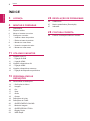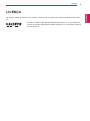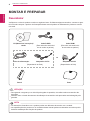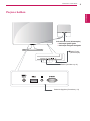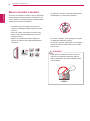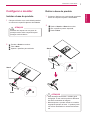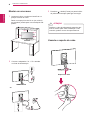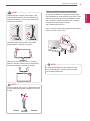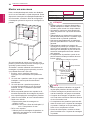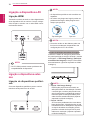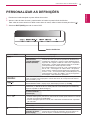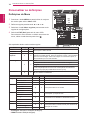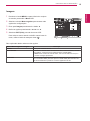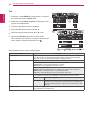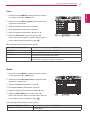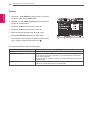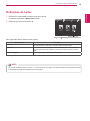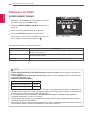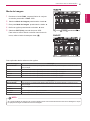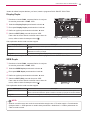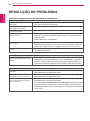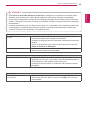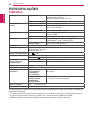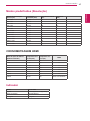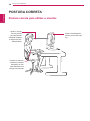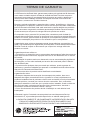www.lge.com/br
MANUAL DE INSTRUÇÕES
MONITOR DE IPS LED
23MP65HQ
Leia este manual com atenção antes de utilizar o dis-
positivo e guarde-o para futuras consultas.
MODELO DE MONITOR DE IPS LED
PORTUGUÊS

2
PT
PORTUGUÊS
ÍNDICE
ÍNDICE
3 LICENÇA
4 MONTAR E PREPARAR
4 Desembalar
5 Peças e botões
6 Mover e levantar o monitor
7 Configurar o monitor
7 - Instalar a base do produto
7 - Retirar a base do produto
8 - Montar em uma mesa
8 - Usando o suporte do cabo
10 - Montar em uma mesa
11 UTILIZAR O MONITOR
11 Ligação a um PC
11 - Ligação D-SUB
11 - Ligação HDMI
12 Ligação a dispositivos AV
12 - Ligação HDMI
12 Ligação a dispositivos externos
12 - Ligação de dispositivos periféricos
13 PERSONALIZAR AS
DEFINIÇÕES
14 Personalizar as definições
14 - Definições do Menu
15 - Imagem
16 - Cor
17 - Visor
17 - Áudio
18 - Outros
19 Definições do Leitor
20 Definições do FUNC.
20 - SUPER ENERGY SAVING
21 - Modo de imagem
22 - SUPER RESOLUTION +
23 - Display Duplo
23 - WEB Dupla
24 RESOLUÇÃO DE PROBLEMAS
26 23MP65HQ
27 Modos predefinidos (Resolução)
27 Indicador
28 POSTURA CORRETA
28 Postura correta para utilizar o monitor.

3
PT
PORTUGUÊS
LICENÇA
LICENÇA
As licenças variam de acordo com o modelo. Visite www.lg.com para obter mais informações sobre a licen-
ça.
Os termos HDMI e High-Definition Multimedia Interface, e o Logo HDMI são
marcas ou marcas registradas da HDMI Licensing LLC nos Estados Unidos e
em outros países.

4
PT
PORTUGUÊS
MONTAR E PREPARAR
MONTAR E PREPARAR
Desembalar
Verifique se a caixa do produto contém os seguintes itens. Se faltarem alguns acessórios, contacte o agen-
te local onde comprou o produto. As ilustrações deste manual podem ser diferentes do produto e acessó-
rios reais.
y
Para garantir a segurança e a vida útil prolongada do aparelho, não utilize nenhum acessório não
aprovado.
y
Nenhum dano ou lesão decorrentes da utilização de acessórios não aprovados está abrangido pela
garantia.
y
Os acessórios fornecidos com o produto podem ser diferentes de acordo com o modelo.
y
As especificações do produto ou os conteúdos deste manual podem ser alterados sem aviso prévio
devido à atualização das funções do produto.
ATENÇÃO
NOTA
Cabo de alimentação
CD (Manual de instruções)/
cartão
Cabo D-SUB
(Este cabo não está incluí-
do em todos os países.)
Cabo HDMI
(Este cabo não está incluí-
do em todos os países.)
(Dependendo do Pais)
ou
(Dependendo do Pais)
Adaptador CA/CC Adaptador CA/CC
Stand Base

6
PT
PORTUGUÊS
MONTAR E PREPARAR
Mover e levantar o monitor
Ao mover ou levantar o monitor, siga as seguintes
instruções para evitar arranhar ou danificar o mo-
nitor e garantir o transporte seguro, independente-
mente da sua forma ou tamanho.
y
Evite, dentro do possível, tocar na tela do
monitor. Isso poderá resultar em danos à
tela ou em alguns dos pixels utilizados para
criar imagens.
ATENÇÃO
y
Aconselha-se a colocação do monitor na
caixa ou embalagem original antes de tentar
movê-lo.
y
Antes de mover ou levantar o monitor, des-
ligue o cabo de alimentação bem como os
restantes cabos.
y
Segure com firmeza as partes superior e
inferior do monitor. Não segure diretamente
no painel.
y
Ao segurar o monitor, a tela não deverá estar
voltada para si, para evitar arranhá-lo.
y
Ao mover o monitor, evite quaisquer choques
ou agitações fortes do produto.
y
Ao mover o monitor, mantenha-o em posição
vertical e nunca o vire de lado nem o incline
para o lado.

7
PT
PORTUGUÊS
MONTAR E PREPARAR
2
1
2
3
Configurar o monitor
Instalar a base do produto
1
Coloque o Monitor com a tela vidada para bai-
xo sobre uma superfície plana e almofadada.
Estenda uma espuma ou um pano de
proteção macio sobre a superfície para
proteger a tela de danos.
ATENÇÃO
Stand
Base
2
1
2
3
Retirar a base do produto
1
Coloque o Monitor com a tela virada para baixo
sobre uma superfície plana e almofadada.
Prenda o
Stand
ao monitor
.
Fixe a
Base
.
Apertar o parafuso para a direita.
Retire o
Stand
e a
Base
do monitor.
Gire o parafuso para a esquerda.
Retire a
Base
.
y
Esta ilustração demonstra o modelo geral
de ligação. O seu monitor pode ser diferente
dos itens mostrados na imagem.
y
Não transporte o produto virado ao contrário
segurando apenas na base . O produto pode
cair e ficar danificado ou causar-lhe ferimen-
tos .
ATENÇÃO
Stand
Base

8
PT
PORTUGUÊS
MONTAR E PREPARAR
Montar em uma mesa
1
Levante e incline o monitor até esta ficar na
posição vertical na mesa.
Deixe um espaço livre de 10 cm (no mínimo)
em relação à parede para uma ventilação ade-
quada.
3
Pressione o botão (Power) na parte inferior
do painel de interruptor para ligar a energia.
10 cm
10 cm
10 cm
10 cm
Desligue o cabo de alimentação antes de des-
locar o monitor para outra localização. Caso
contrário, podem ocorrer choques elétricos.
ATENÇÃO
2
Conecte o adaptador C.A - C.C a tomada
ou fonte de alimentação.
ou
Usando o suporte do cabo
Suporte do cabo

9
PT
PORTUGUÊS
MONTAR E PREPARAR
Utilizar o sistema de segurança Kensington
O conector do sistema de segurança Kensington
está localizado na parte posterior do monitor. Para
mais informações sobre a sua instalação e utiliza-
ção, consulte o manual fornecido com o sistema
de segurança Kensington ou visite
http://www.kensington.com.
Ligue o cabo do sistema de segurança Kensington
entre o monitor e uma mesa.
O sistema de segurança Kensington é opcio-
nal. Pode adquiri-lo na maior parte das lojas
de produtos eletrônicos.
NOTA
Quando ajustar o ângulo, não segure o Mo-
nitor pela parte inferior, tal como indicado na
seguinte ilustração, uma vez que pode sofrer
ferimentos nos dedos.
Não toque nem faça pressão com o dedo
quando ajustar o ângulo do monitor.
AVISO
Incline o ângulo entre +20 e -5 graus para cima
ou para baixo para ajustar o ângulo do monitor
à visão.
NOTA
Frente Traseira
Não segure este conjunto como a imagem
abaixo. A tela do monitor pode se desprender
da base do suporte e causar ferimentos.

10
PT
PORTUGUÊS
MONTAR E PREPARAR
Montar em uma mesa
Para a ventilação adequada, deixe uma distância
de 10 cm em cada lado e a partir da parede. Estão
disponíveis instruções de instalação detalhadas no
seu fornecedor, consulte o Guia de configuração
e instalação opcional do suporte de montagem na
parede.
10 cm
10 cm
10 cm
10 cm
Modelo
23MP65HQ
VESA (A x B) 75 x 75
Parafuso padrão M4
Número de parafusos 4
Se você pretende de montar o monitor em uma
parede, é preciso fixar suporte de montagem (peça
opcional) à parte traseira do monitor.
Se instalar o monitor utilizando uma interface de
montagem na parede (peças opcionais), monte-o
com cuidado de modo a não cair.
1
Por favor, usar o parafusos e placas de
montagem em conformidade com padrões de
VESA.
2
Se você usar o parafuso maior do que o padrão
instalação o monitor pode ficar danificado
internamente.
3
Se você não usar o parafuso apropriado e
o produto ficar danificado ou cair da posição
montada, LG não é conderada responsável
pelos incidentes.
4
VESA compatível apenas com respeito às di-
mensões da interface de montagem do parafu-
so e especificações de montagem do parafuso.
5
Utilize a norma VESA, tal como indicado abaixo.
y
784,8 mm e inferior
* Espessura da placa de montagem na
parede: 2,6 mm
* Parafuso: Φ 4,0 mm x Grau de inclinação 0,7
mm x Comprimento 10 mm
y
787,4 mm e superior
* Utilize a placa de montagem de parede e os
parafusos que estejam em conformidade
com a norma VESA.
y
Utilize os parafusos indicados nas especifi-
cações para parafusos da norma VESA.
y
O kit de montagem na parede inclui um ma-
nual de instalação e as peças necessárias.
y
O suporte de montagem na parede é opcio-
nal. Pode obter acessórios adicionais através
do seu fornecedor local.
y
O comprimento dos parafusos pode ser dife-
rente de acordo com o suporte de montagem
na parede. Certifique-se de que utiliza para-
fusos com o comprimento correto.
y
Para mais informações, consulte as instru-
ções fornecidas com o suporte de montagem
na parede.
NOTA
y
Desligue primeiro o cabo de alimentação e
depois desloque ou instale o monitor. Caso
contrário, pode ocorrer um choque elétrico.
y
Se instalar o monitor em uma parede incli-
nada, ela poderá cair e provocar ferimentos
graves.
y
Utilize apenas um suporte de montagem na
parede autorizado pela LG e contate o repre-
sentante local ou pessoal qualificado.
y
Não aperte exageradamente os parafusos,
pois isso pode danificar o monitor e anular a
garantia.
y
Utilize apenas parafusos e suportes de
montagem na parede que cumpram a norma
VESA. Danos materiais ou ferimentos cau-
sados por má utilização ou pelo uso de um
acessório inadequado não estão cobertos
pela garantia.
y
O comprimento do parafuso a partir da su-
perfície externa da tampa traseira deve ser
inferior a 8 mm.
ATENÇÃO
Almofada de montagem na parede
Almofada de monta-
gem na parede
Tampa Traseira
Tampa Traseira
Parafuso de norma
Max.8mm

11
PT
PORTUGUÊS
UTILIZAR O MONITOR
UTILIZAR O MONITOR
Ligação a um PC
y
O seu monitor suporta a função Plug & Play*.
*Plug & Play: um PC reconhece um dispositivo
logo que o usuário o liga, sem necessidade de
configuração do dispositivo ou de intervenção
por parte do usuário.
Ligação D-SUB
Transmite vídeo analógico do PC para o monitor.
Ligue o PC ao monitor com o cabo de sinais D-sub
de 15 pinos, conforme demonstrado nas seguintes
ilustrações.
y
Adaptador para Mac
Para ser utilizado com Macintosh da Apple,
é necessário uso de um adaptador indepen-
dente para conexão dos cabos D- SUB
VGA de 15 pinos (3 f ilas ) do cab o forneci-
do para um conector de 15 pinos e 2 filas.
y
Quando utilizar um conector de cabo de
entrada de sinal D-Sub para Macintosh
NOTA
y
A utilização do modo HDMI PC pode provo-
car problemas de compatibilidade.
NOTA
Ligação HDMI
Transmite os sinais de áudio e vídeo digital do
PC para o conjunto do Monitor. Conecte o PC ao
conjunto do monitor com o cabo HDMI, conforme
mostrado nas ilustrações seguintes.
y
Ligue o cabo de entrada do sinal e
aperte-o, rodando os parafusos para
a direita.
y
Não exerça pressão na tela com o
dedo durante um período prolonga-
do, pois pode provocar distorções temporá-
rias na tela.
y
Evite a apresentação de uma imagem fixa
na tela do aparelho durante um longo perío-
do de tempo para evitar queimar a imagem.
Utilize uma proteção de tela se possível.
ATENÇÃO
y
Se pretender utilizar dois PCs com o monitor,
ligue o cabo de sinal (D-SUB/HDMI) respecti-
vamente no monitor.
y
Se ligar o monitor quando ainda está frio, a tela
pode sofrer alguma vibração. Trata-se de uma
situação normal.
y
Podem aparecer alguns pontos vermelhos, ver-
des ou azuis na tela. Trata-se de uma situação
normal.
NOTA

12
PT
PORTUGUÊS
UTILIZAR O MONITOR
y
Função "Self Image Setting".
Esta função proporciona ao usuário as
definições ideais de visualização. Quando
o usuário liga o monitor pela primeira vez,
esta função ajusta a visualização automa-
ticamente para as definições ideais para
cada sinal de entrada individual. (Apenas
suportado no Modo Analógico)
y
Função "AUTO".
Se ocorrerem problemas tais como telas e
letras desfocados, vibração de tela ou tela
inclinada durante a utilização do dispositivo,
ou depois de alterar a resolução da tela,
pressione o botão da função AUTO para
melhorar a resolução. (Apenas suportado
no Modo Analógico)
NOTA
Função de definição automática de imagem
Pressione o botão de energia na parte inferior
do painel para ligar a energia. Quando o monitor
está ligado, a
"Self Image Setting" (Definição
automática de imagem)
A função é executada
automaticamente. (Apenas suportado no Modo
Analógico)
Ligação a dispositivos AV
Ligação HDMI
Transmite os sinais de áudio e vídeo digital desde
seus dispositivos AV ao monitor. Conecte o dispo-
sitivo AV para o monitor com o cabo HDMI confor-
me ilustrado abaixo.
y
Os PC HDMI poderão causar problemas de
compatibilidade do dispositivo.
NOTA
Ligação a dispositivos exter-
nos
Ligação de dispositivos periféri-
cos
Conectar dispositivos periféricos para o monitor
usando a saída para fones de ouvido.
NOTA
y
Fones de ouvido ou alto-falantes pode não
funcionar normalmente, dependendo das
configurações do PC do servidor.
y
Os dispositivos periféricos são vendidos em
separado.
y
Os cabos com plugue em ângulo podem ter
problemas de folgas; utilize plugues retos
sempre que possível.
Tipo de ângulo Tipo reto
NOTA

13
PT
PORTUGUÊS
PERSONALIZAR AS DEFINIÇÕES
PERSONALIZAR AS DEFINIÇÕES
1
Pressione o botão desejado na parte inferior do monitor.
2
Alterar o valor do item de menu, pressionando os botões na parte inferior do Monitor.
Para voltar ao menu anterior ou definir outros itens do menu, utilize o botão da seta para cima ( ).
3
Selecione
EXIT
(SAIR)
para sair do menu OSD.
Botões do Monitor
Botão Descrição
Acesso aos menus principais.(Consulte a p.14)
OSD Locked/
OSD Unlocked
(OSD BLOQUEADO/
DESBLOQUEADO)
Esta função permite bloquear as configurações atuais de
controle, de modo que eles não possam ser alteradas inad-
vertidamente. Pressione e segure o botão de MENU alguns
segundos. Em seguida, o OSD de " OSD Lock " irá aparecer.
Depois disso, o usuário pode selecionar bloqueio ou desblo-
quear pressionando o botão esquerdo / direito.
Se o usuário seleciona o ícone de " Lock " pressionando o bo-
tão de " OK ", a mensagem de " OSD Locked " vai aparecer.
Caso contrário, "OSD Unlocked" aparecerá. Depois de sele-
cionar o " Lock ", se você quer mudar para Desbloquear, você
pode pressionar o botão de " MENU " por alguns segundos.
A mensagem " OSD Unlocked " aparecerá.
Usar esse botão para entrar no menu de Modo Leitura. Sua função funciona para exibir
a tela, a imagem como papel para o conforto dos olhos. Se você quiser mais informa-
ções (Consulte a p.19).
Usar este botão para entrar no menu de SUPER ENERGY SAVING, Modo de imagem,
SUPER RESOLUTION+, Display Duplo, Web Dupla.(Consulte a p.20�23)�23))
Ao ajustar as suas definições de visualização, pressione sempre o botão AUTO (AU-
TOMÁTICO) no MONITOR SETUP OSD (OSD DE CONFIGURAÇÃO DO MONITOR).
(Apenas suportado no Modo Analógico)
The best display mode
(O melhor modo de
visualização)
1920 x 1080
Pode selecionar o sinal de entrada.
y
Quando estão ligados, pelo menos, dois sinais de entrada, pode selecionar o sinal de
entrada que pretende (D-SUB/HDMI).
y
Quando está ligado apenas um sinal, este é detectado automaticamente. A predefini-
ção é D-SUB.
EXIT
Sair do OSD.
(Power Button)
Liga e desliga a alimentação.
Power Indicator
(Indicador de Power
[Alimentação])
O indicador de energia fica branco se o visor está
funcionando corretamente (No Modo). Se a tela estiver em
modo de espera, o indicador de energia pisca branco.

14
PT
PORTUGUÊS
PERSONALIZAR AS DEFINIÇÕES
São explicadas abaixo cada uma das opções.
Personalizar as definições
Definições do Menu
1
Pressione o botão
MENU
na parte inferior do conjunto
do monitor para exibir o
Menu
OSD.
2
Defina as opções pressionando ◄ ou ► ou ▼.
3
Selecione o botão
Menu seguinte
para acessar mais
opções de configurações.
4
Selecione
EXIT
(Sair)
para sair do menu OSD.
Para voltar ao menu anterior ou definir outros itens do
menu, utilize o botão da seta para cima ( ).
Menu > Menu Seguinte Analógico HDMI Descrição
Imagem Nitidez ● ●
Para ajustar a nitidez da tela
Nível de Preto ●
Para definir o nível de deslocamento
Over Scan ●
Para melhorar a claridade e estabilidade da tela
Cor Gama de cor
● ●
Para personalizar a cor da tela
Temp cor
Seis cores
Repor cor
Visor Horizontal
●
Para ajustar a posição da tela
Vertical
Relógio
●
Para melhorar a claridade e estabilidade da tela
Fase
Áudio Volume ●
Para ajustar o volume
Outros Idioma
● ●
Para personalizar o estado da tela pelo ambiente de
operação de usuário
Luz de Energia
Suspensão autom. ● ●
y
Analógico:
Entrada D-SUB(sinal analógico).
y
HDMI
: Entrada HDMI(sinal digital).
Menu Analógico HDMI Descrição
Brilho ● ●
Para ajustar o brilho da tela
Contraste ● ●
Tempo de
resposta
● ●
Você pode definir um tempo de resposta para imagens exibidas com
baseda velocidade da tela. Para um ambiente normal, é recomendado
que você use 'Desligar'. Para uma imagem em movimento rápido, é
recomendado que você use 'Elevado'.
Wide/Original
● ●
Wide
Muda para tela cheia de acordo com o sinal de entrada de imagem.
Original
Altera a proporção de sinal de entrada de imagem para a original.
* Esta função apenas funciona se as resoluções de entrada forem
inferiores à proporção predefinida do monitor (16:9).
Conf fábrica
● ●
Restaurar todas as configurações padrão de fábrica. Pressione os botões ◄,
► para redefinir imediatamente.

15
PT
PORTUGUÊS
PERSONALIZAR AS DEFINIÇÕES
São explicadas abaixo cada uma das opções.
Imagem
1
Pressione o botão
MENU
na parte inferior do conjunto
do monitor para exibir o
Menu
OSD.
2
Selecione o botão
Menu seguinte
para acessar mais
opções de configurações.
3
Entre para
Imagem
pressionando o botão ▼.
4
Defina as opções pressionando ◄ ou ► ou ▼.
5
Selecione
EXIT
(Sair)
para sair do menu OSD.
Para voltar ao menu anterior ou definir outros itens do
menu, utilize o botão da seta para cima ( ).
Menu > Menu seguinte > Imagem Descrição
Nitidez Para ajustar a nitidez da tela
Nível de Preto pode definir o nível de desvio. Se selecionar "Alto", a tela será clara, e se sele-
cionar "Baixo", a tela será escura.(Apenas para a entrada HDMI)
y
Offset
Como critério do sinal de vídeo, esta é a tela mais escura que o
monitor consegue apresentar.
Over Scan para selecionar o intervalo de imagem de saída para a sincronização de
DTV na entrada HDMI. (Somente para a entrada HDMI) Recomenda a fun-
ção de escaneamento quando se coneta equipamento de AV.

16
PT
PORTUGUÊS
PERSONALIZAR AS DEFINIÇÕES
Menu > Menu Seguinte > Cor descrição
Gama de cor
Defina o seu próprio valor de gama: Gama de cor 0, Gama de cor 1, Gama de
cor 2 No monitor, os valores de gama alta exibem imagens esbranquiçadas,
enquanto os valores de gama baixa exibem imagens pretas.
Temp cor Usuário
• Vermelho:
Definir os seus próprios níveis de cor vermelha.
• Verde:
Definir os seus próprios níveis de cor verde.
• Azul:
Definir os seus próprios níveis de cor azul.
Seleciona a cor de tela.
Quente
: Define a temperatura da cor de tela para quente (mais vermelho).
Médio
: Define a temperatura da cor de tela para média.
Frio
:Define a temperatura da cor de tela para fria (mais azul).
Seis cores definir e armazena a matiz e a saturação por seis cores ( Vermelho / Verde / Azul /
cyan / Magenta / Amarelo ) para satisfazer o requerimento de cor do usuário.
Matiz
ajustar a matiz da tela
Saturação
ajustar a nitidez de cor na tela. Os valores mais baixos fazem
a nitidez de cor mais fraca e cores mais claras, enquanto os
valores mais altos fazem a nitidez de cores mais forte e cores
escuras.
Reiniciar cor redefinir as configurações de cores para as configurações padrão de fábrica
pelo dispositivo de entrada atual.
São explicadas abaixo cada uma das opções.
Cor
1
Pressione o botão
MENU
na parte inferior do conjunto
do monitor para exibir o
Menu
OSD.
2
Selecione o botão
Menu seguinte
para acessar mais
opções de configurações.
3
Selecione
Cor
pressionando o botão ►.
4
Entre para
Cor
pressionando o botão ▼.
5
Defina as opções pressionando ◄ ou ► ou ▼.
6
Selecione
EXIT
(Sair)
para sair do menu OSD.
Para voltar ao menu anterior ou definir outros itens do
menu, utilize o botão da seta para cima ( ).

17
PT
PORTUGUÊS
PERSONALIZAR AS DEFINIÇÕES
São explicadas abaixo cada uma das opções.
Menu > Menu Seguinte > Visor descrição
Horizontal
para mover imagens a esquerda e a direita.
Vertical
para mover imagens para cima e para baixo.
Sincronismo
para minimizar as barras verticais ou listras visíveis no fundo de tela. O tama-
nho da tela horizontal também será alterado.
Fase
para ajustar o foco da exibição. Este item permite remover qualquer ruído hori-
zontal e limpar ou aguçar a imagem de caraterística.
Visor
1
Pressione o botão
MENU
na parte inferior do conjunto
do monitor para exibir o
Menu
OSD.
2
Selecione o botão
Menu seguinte
para acessar mais
opções de configurações.
3
Selecione
Visor
pressionando o botão ►.
4
Entre para
Visor
pressionando o botão ▼.
5
Defina as opções pressionando ◄ ou ► ou ▼.
6
Selecione
EXIT
(Sair)
para sair do menu OSD.
Para voltar ao menu anterior ou definir outros itens do
menu, utilize o botão da seta para cima ( ).
Áudio
1
Pressione o botão
MENU
na parte inferior do conjunto
do monitor para exibir o
Menu
OSD.
2
Selecione o botão
Menu Seguinte
para acessar mais
opções de configurações.
3
Selecione
Áudio
pressionando o botão ►.
4
Entre para
Volume
pressionando o botão ▼.
5
Defina as opções pressionando os botões ◄ ou ►.
6
Selecione
EXIT
(SAIR)
para sair do menu OSD.
Para voltar ao menu anterior ou definir outros itens do
menu, utilize o botão da seta para cima ( ).
São explicadas abaixo cada uma das opções.
Menu > Menu Seguinte > Áudio descrição
Volume Para ajustar o volume do fone de cabeça / fone de ouvido. (Apenas para a
entrada HDMI)

18
PT
PORTUGUÊS
PERSONALIZAR AS DEFINIÇÕES
São explicadas abaixo cada uma das opções.
Outros
1
Pressione o botão
MENU
na parte inferior do conjunto
do monitor para exibir o
Menu
OSD.
2
Selecione o botão
Menu seguinte
para acessar mais
opções de configurações.
3
Selecione
Outros
pressionando o botão ►.
4
Entre para
Outros
pressionando o botão ▼.
5
Defina as opções pressionando ◄ ou ► ou ▼.
6
Selecione
EXIT
(Sair)
para sair do menu OSD.
Para voltar ao menu anterior ou definir outros itens do
menu, utilize o botão da seta para cima ( ).
Menu > Menu seguinte > Outros Descrição
Idioma Para escolher a linguagem em que os nomes de controle serão exibidos.
Luz de alimentação Usa esta função para estabelecer o indicador de alimentação na parte infe-
rior do monitor para Ligar ou Desligar . Se você estabelece para Desligar ,
ele vai estar desligado.
Se defina Ligar em qualquer momento, o indicador de poder será automati-
camente ligado.
Standby autom. Se durante algum tempo não pressionar qualquer botão do monitor este
colocar-se-á automaticamente em modo Standby.

19
PT
PORTUGUÊS
PERSONALIZAR AS DEFINIÇÕES
Definições do Leitor
1
Pressione o botão
Leitor
na parte inferior do conjunto
do monitor para exibir o
Modo Leitura
OSD.
2
Defina as opções pressionando ◄.
São explicadas abaixo cada uma das opções.
Modo Leitura
Descrição
Leitura 1 É um modo que a tela é ajustada para visualização de jornal. Se você quiser
tela mais brilhante, você pode controlar o brilho no Menu OSD.
Leitura 2 É um modo que a tela é ajustada para visualização de desenho animado.
Se você quiser tela mais brilhante, você pode controlar o brilho no Menu
OSD.
Leitura desligado É um modo de que modo leitor está desligado.
NOTA
Se a opção do Modo Leitura é Leitura 1 ou Leitura 2, Modo de imagem será automaticamente personalizado e Super
Poupança de Energia será automaticamente desligada.

20
PT
PORTUGUÊS
PERSONALIZAR AS DEFINIÇÕES
SUPER ENERGY SAVING Descrição
Alto SUPER ENERGY SAVING permite que você pode poupar energia com esta função
de alta energia eficiente.
Baixo SUPER ENERGY SAVING permite que você pode poupar energia com esta função
de baixa energia eficiente.
Desligado Desativa a SUPER ENERGY SAVING (Super poupança de energia).
Definições do FUNC.
SUPER ENERGY SAVING
1
Pressione o botão FUNC. na parte inferior do conjunto
do monitor para exibir o FUNC. OSD.
2
Entre para SUPER ENERGY SAVING pressionando o
botão ▼.
3
Defina as opções pressionando ◄ ou ► ou ▼.
4
Selecione EXIT (Sair) para sair do menu OSD.
Para voltar ao menu anterior ou definir outros itens do
menu, utilize o botão da seta para cima (
).
São explicadas abaixo cada uma das opções.
y
TOTAL DE REDUÇÃO DE POTÊNCIA (Redução total de energia): Quanta energia é poupada ao
utilizar o monitor.
y
TOTAL REDUÇÃO CO2 (Redução total de CO2): Altera a TOTAL POWER REDUCTION (Redução
total de energia) para CO2.
y
DADOS DE POUPANÇA(W/h)
584 mm
SUPER SAVING(Elevado) 5 W/h
SUPER SAVING(Baixo) 3 W/h
y
Os dados de poupança dependem do painel. Por isso, estes valores devem variar por cada painel e
por fabricante do painel.Se a opção de Super Poupança de Energia é Alto ou Baixo, luminosidade do
monitor tornar-se maior ou menor dependerá de fonte.
y
A LG calcula estes valores utilizando o “broadcast video signal” ("sinal de vídeo emitido").
(Incluindo transmissão de video: IEC 62087)
y
SUPER POUPANÇA refere-se à quantidade de energia que pode ser poupada utilizando a função
SUPER POUPANÇA DE ENERGIA.
y
Se a opção de Super Poupança de Energia é Alto ou Baixo, Modo de imagem será automaticamente
personalizado e Modo Leitura automaticamente será Leitura desligado.
NOTA
A página está carregando...
A página está carregando...
A página está carregando...
A página está carregando...
A página está carregando...
A página está carregando...
A página está carregando...
A página está carregando...
A página está carregando...
A página está carregando...
-
 1
1
-
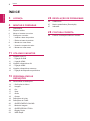 2
2
-
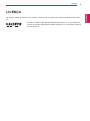 3
3
-
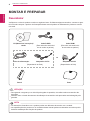 4
4
-
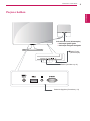 5
5
-
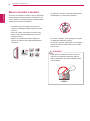 6
6
-
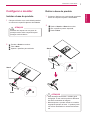 7
7
-
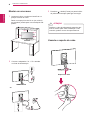 8
8
-
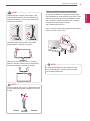 9
9
-
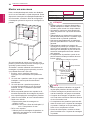 10
10
-
 11
11
-
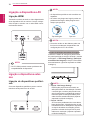 12
12
-
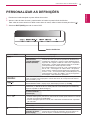 13
13
-
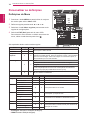 14
14
-
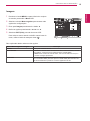 15
15
-
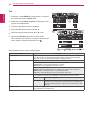 16
16
-
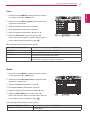 17
17
-
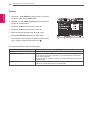 18
18
-
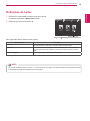 19
19
-
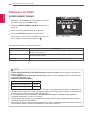 20
20
-
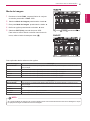 21
21
-
 22
22
-
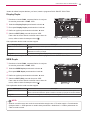 23
23
-
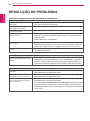 24
24
-
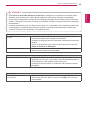 25
25
-
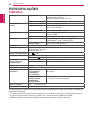 26
26
-
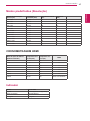 27
27
-
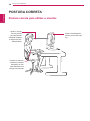 28
28
-
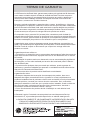 29
29
-
 30
30
Artigos relacionados
-
LG 23MB35VQ-H Manual do proprietário
-
LG 20M35PH-B Manual do proprietário
-
LG 20M35TH-B Manual do proprietário
-
LG 22MP55PY-B Manual do usuário
-
LG 20M35PH-B Manual do usuário
-
LG 20M35TH-B Manual do usuário
-
LG 23MP55HQ-P Manual do usuário
-
LG 20M37AA-B Manual do usuário
-
LG 20M37AA-B Manual do proprietário
-
LG 23EA53V-P Manual do usuário